folder di flashdisk gak bisa dihapus?????
masalah ini sering sekali terjadi pada flashdisk kita. bayangkan saat kita butuh sesuatu dan harus kita copy atau download ternyata isi dalam flashdisk sudah penuh dan kita harus menghapus salah satu folder kita. ternyata folder itu tidak bisa dihapus.
saya ada solusi untuk anda, terutama yang baru mengenal flashdisk. kita bisa melakukan scandisk.
1. klik kanan nama flashdisk anda, pilih properties, kemdian klik tools
2. klik check now
3. centang pada automatically...... dan scan for.....
4. tungguprses complete
5. setelah itu hapus folder yang tidak bisa dihapus tadi.
ATAU dgn CARA ini,,,,,,,,
Ikuti langkah berikut..
- Pertama, launch Task Manager, ada 3 cara, bisa anda pilih sesuka hati, pertama dari Run > ketik “taskmgr” tanpa tanda petik. Kedua, Tekan kombinasi Ctrl + Alt + Del, atau, yang Ketiga, Tekan kombinasi Ctrl + Shift + Esc.
- Setelah Task Manager berhasil di launch, pilih [Tab] Processes, ini adalah [Tab] Kedua, setelah Applications. Klik [Tab] Processes ini, kemudian cari tulisan “explorer.exe” (besar kecilnya huruf tidak berpengaruh, sebab terkadang di sistem yang berbeda, besar kecil huruf juga berbeda, seperti EXPLORER.EXE, atau Explorer.Exe)
- Setelah anda pilih/seleksi Explorer.exe, klik kanan, pilih End Process/End Process Tree, ataupun klik tombol End Process di bagian bawah, saat ada kotak konfirmasi yang keluar, tekan Yes.
- Jangan Tutup Task Manager-nya! Oke, Semestinya, sekarang layar desktop dan taskbar sudah menghilang secara misterius, bukan? Jangan takut, ini bukan ulah Virus atau siapapun.. Ini adalah side effect jika anda meng-end process Explorer.exe. Tenang saja-lah, ini tidak apa-apa.
- Anda belum menutup Task Managernya kan? Bagus kalau begitu, eh? Sudah ditutup? Hmm.. Munculkan saja lagi dengan cara tadi, lewat Ctrl + Alt + Del atau Ctrl + Shift + Esc. Oke, bila Task Manager sudah muncul, klik menu File, pilih “New Task (Run…)”
- Di kotak baru yang terbuka, ketikkan “explorer” atau “explorer.exe” tanpa tanda petik, dan OK!
- Voila! Desktop dan Taskbar sudah muncul kembali.. Oke, sekarang coba delete lagi file / folder tadi, semestinya sudah bisa.
- Cara ini takkan berhasil bila, Anda sedang menjalankan aplikasi yang menggunakan file / folder tersebut, Handle! Seperti penjelasan di atas. Contohnya, dalam folder MP3, ada sebuah file MP3 yang sedang anda putar dengan winamp atau Windows media player. Coba saja delete file MP3 yang sedang dimainkan atau delete Folder MP3 Tersebut. Dijamin akan keluar tulisan access denied seperti diatas. Silahkan tutup terlebih dulu aplikasi yang bersangkutan dengan file / folder tersebut.
- Terkadang cara ini tak berhasil, cukup log off, atau, kalau perlu, restart.
- Cara diatas bisa diaplikasikan juga bila Flash Disk anda tidak mau di safely-remove.. Jangan cabut paksa! Coba cara di atas, dan coba safely remove kembali..



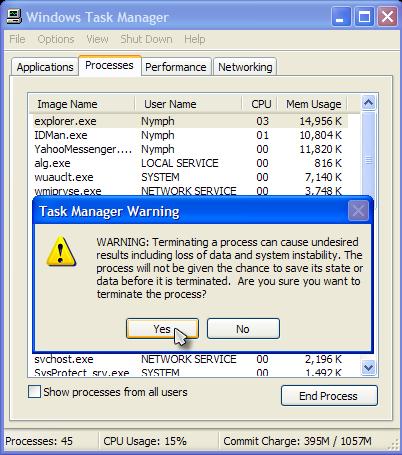

Thanks gan, cara nmer 1 emang Joss
BalasHapusmakasih gan.. akhirnya berhasil
BalasHapusbanyak cara dah dicoba gak ada yg berhasil
Thanks gan,, cara yang pertama work gan,, bekerja sesuai keinganan saya.. (Y)
BalasHapusTrims Om Oke jg caranya
BalasHapusMATUR SUWUN PAK JURAGAN
BalasHapusAlhamdulillah cara 1 berhasil dicoba, terima kasih banyak :)
BalasHapusAlhamdulillah cara 1 berhasil dicoba, terima kasih banyak :)
BalasHapusmasuk akal sekali,, matur nuwun,,,
BalasHapusinformasinya bermanfaat sekali gan. Terima kasih ya
BalasHapusHarga HP Lenovo Z2 Plus Tahun 2017 Lengkap Dengan Spesifikasi
Harga HP Lenovo Moto E3 Power Tahun 2017 Lengkap Dengan Spesifikasi
Harga HP Lenovo K10 Tahun 2017 Lengkap Dengan Spesifikasi
Harga HP Lenovo Zuk Edge Tahun 2017 Lengkap Dengan Spesifikasi
Harga HP Lenovo3 8 Plus Tahun 2017 Lengkap Dengan Spesifikasi
Terima kasih gan,caranya sangan mudah dan bermanfaat.!
BalasHapusBermanfaat, Terimakasih
BalasHapussip makasih
BalasHapuscara 1 berhasil
BalasHapusfor money : https://wtmmor.blogspot.com/2018/08/ways-to-make-money-online-real-sell_28.html
BalasHapusterimakasih...
BalasHapusBERHASIL CARA PERTAMA
BalasHapusTERIMA KASIH
berhasil hatur nuhun
BalasHapusTerimakasih atas informasinya,, sangat membantu
BalasHapusTerima kasih sangat membantu
BalasHapusterima kasih om
BalasHapusthank's Min.. jozz bgt..
BalasHapusMantap terima kasih 😆
BalasHapusCara pertama berhasil, makasih
BalasHapus